Her gün Google uygulamasını kullan kullansanız bile, onun en harika özelliklerinden birini kaçırıyor olabilirsiniz. Google Asistan ve Google Lens, Google'ın yapay zekayı derin makine öğrenimiyle nasıl birleştirdiğine dair iyi örneklerdir.
Google Lens, Google Arama'da bulunan tüm bilgilere erişmek için telefonunuzun kamerasını veya kayıtlı fotoğraflarınızı kullanmanıza olanak tanır. Oradan itibaren olasılıklar sonsuzdur. Bu eğiticide, işlerinizi daha hızlı halletmek için Google Lens'i mobil cihazınızda nasıl etkinleştireceğinizi ve kullanacağınızı öğreneceksiniz.
Neden Google Lens Kullanmalı
Google Lens'i kullanmaya başlamadan önce bu şık küçük uygulamanın neler yapabileceğini öğrenmeniz gerekir. Google Lens uygulamasının size yardımcı olabileceği birkaç nokta şunlardır:

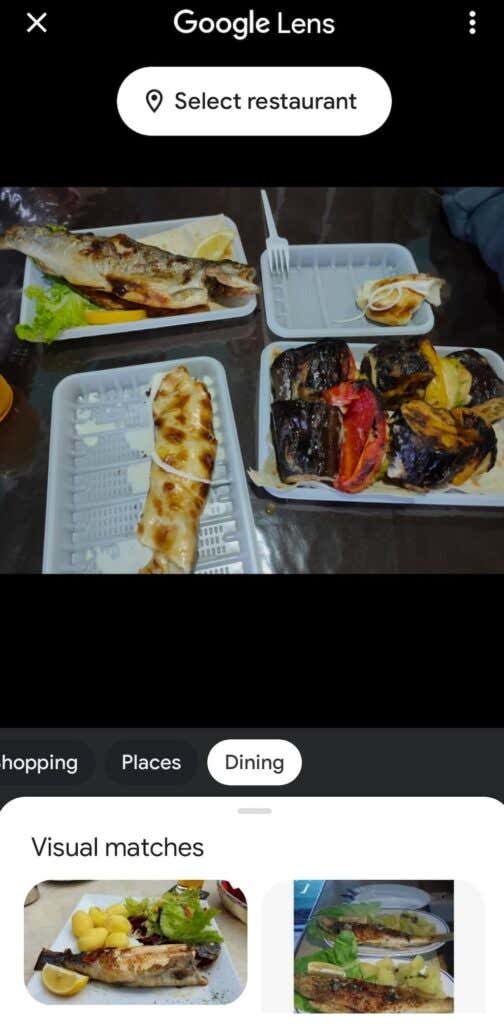
Google Lens uygulamasını kullanmaya başladığınızda, bu uygulamada yaratıcılığınızı ortaya koyabilir ve bir restorandan sipariş vermek için de kullanabilirsiniz. Uygulama, Google'da bulunan incelemelere göre size menüdeki popüler yemekleri gösterecektir. Katılmak istediğiniz bir etkinliğin posterini mi gördünüz? Ayrıntıları manuel olarak kopyalamak yerine, bunları doğrudan Google Takviminiz 'e eklemek için Google Lens'i kullanabilirsiniz. Dünya senin midyen!.
Akıllı Telefonunuzda Google Lens Nasıl Etkinleştirilir
Telefonunuzun modeline bağlı olarak Google Lens zaten etkinleştirilmiş olabilir. Örneğin, bir Google Pixel telefonsa ve yazılımınız güncelse Google Asistan uygulamanızda ve Google arama çubuğunda bir Google Lens simgesi bulacaksınız. Diğer Android cihazlarda, Google Lens'i etkinleştirmek için Google uygulamasının ve Google Fotoğraflar uygulamasının en son sürümünü Google Play Store'dan indirmeniz gerekebilir.
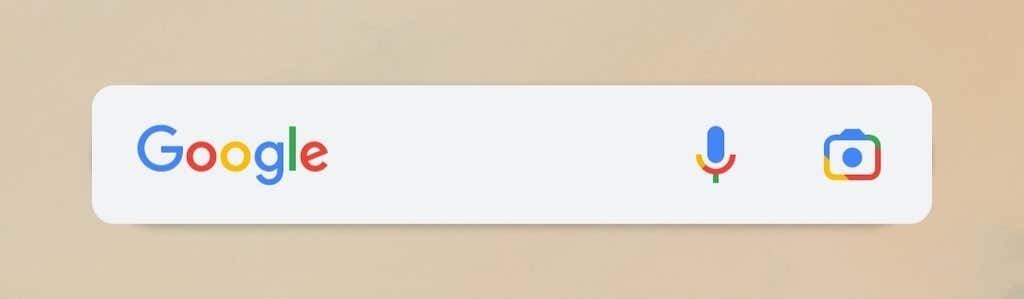
Bir iPhone kullanıcısıysanız Google Lens'in avantajlarından da yararlanabilirsiniz. Öncelikle Google Lens uygulamasını App Store'dan indirmeniz gerekecek. Ardından, Google uygulamasının en son sürümünü ve eğer sizde yoksa Google Fotoğraflar uygulamasını indirin. Google Lens ve Google Fotoğraflar'ı ilk kez açtığınızda, uygulamaya fotoğraflarınıza ve videolarınıza erişme izni verin.
Google Lens Nasıl Kullanılır
Telefonunuzda Google Lens'e erişmenin ve onu kullanmanın birçok yolu vardır. Ancak, büyük olasılıkla bunu daha önce çektiğiniz fotoğraflardaki (Google Fotoğraflar aracılığıyla) nesneler hakkında bilgi edinmek veya kamera uygulamanızı kullanarak gerçek zamanlı olarak çevreniz hakkında bilgi edinmek için kullanmak isteyeceksiniz. Her iki durumda da talimatlar hem iOS hem de Android uygulamaları için aynıdır.
Kayıtlı Fotoğraflarınızla Google Lens Nasıl Kullanılır
Google Fotoğraflar uygulamasını kullanarak, kayıtlı fotoğraflarınızdaki ve ekran görüntülerinizdeki nesneler hakkında daha fazla bilgi edinmek için Google Lens'i kullanabilirsiniz. Bunu yapmadan önce akıllı telefonunuzda Google Fotoğraflar'ın en son sürümünün bulunduğundan ve medya dosyalarınıza erişmesine izin verdiğinizden emin olun. Bundan sonra aşağıdaki adımları izleyin.

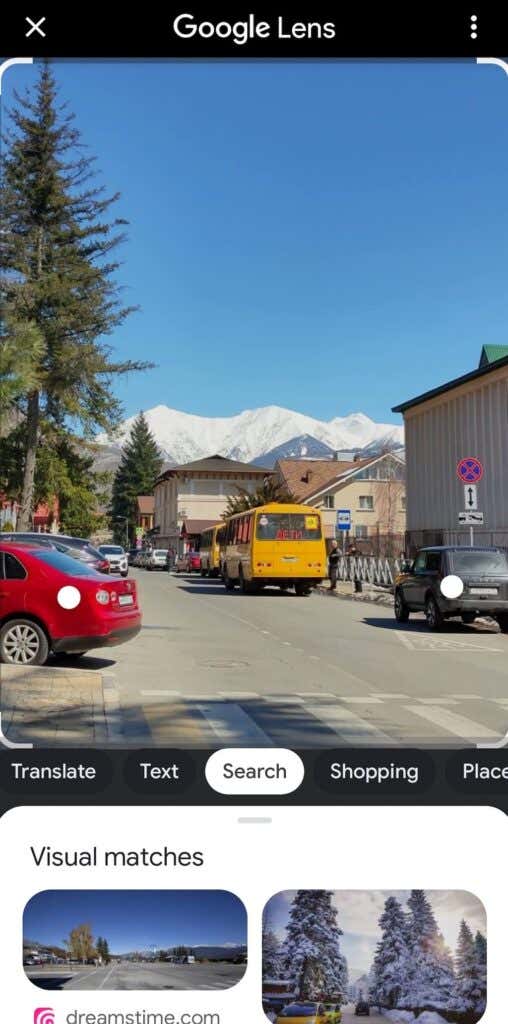
Kamerada yakaladığınız şeyler hakkında daha fazla bilgi edinmek için görüntünün farklı nesnelerini ve alanlarını seçebilirsiniz.
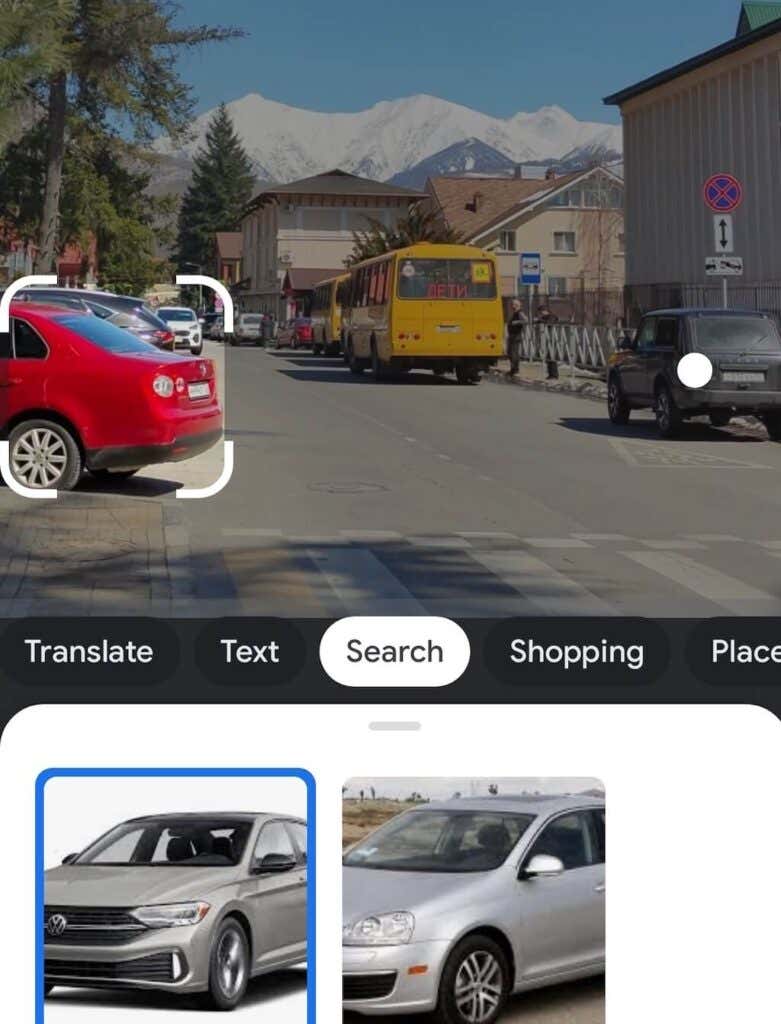
Google Lens'i Kameranızla Nasıl Kullanırsınız
Önünüzdeki nesneleri ve yerleri öğrenmek için Google Lens'i kamera uygulamanızla gerçek zamanlı modda da kullanabilirsiniz. Öncelikle akıllı telefonunuzda Google uygulamasının en son sürümünün bulunduğundan emin olun. Ardından aşağıdaki adımları izleyin.
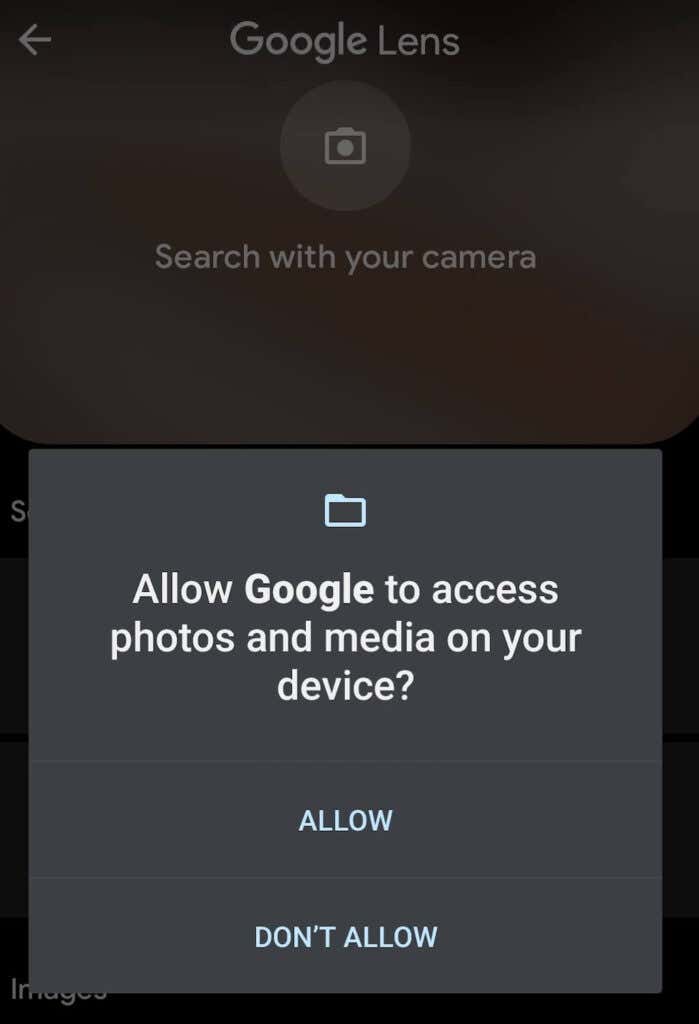
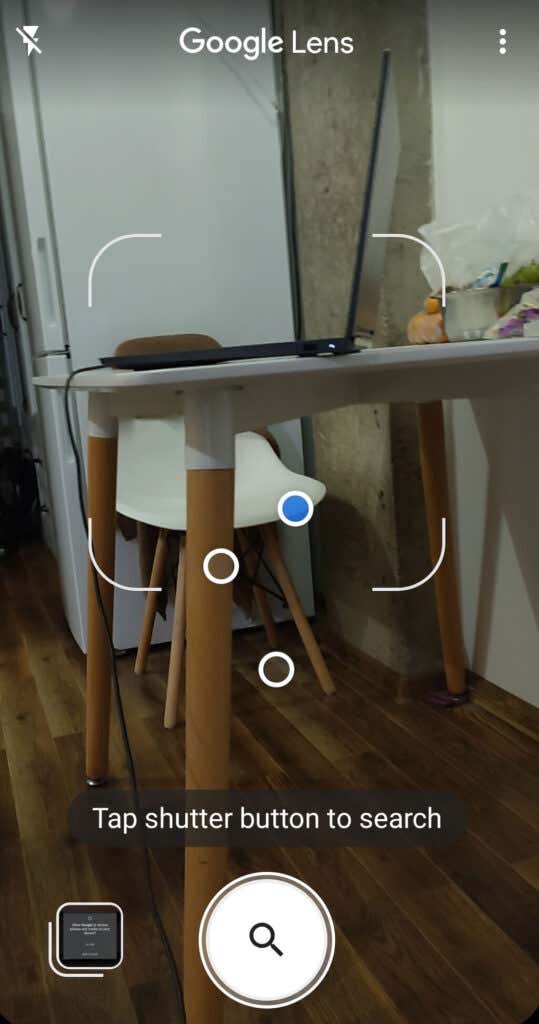
Çevrenizdeki nesneler ve yerler hakkında daha fazla bilgi edinmek için çevrenizi tarayın. Google Lens'in tanıdığı nesnelerin üzerinde baloncukların göründüğünü göreceksiniz. Google'daki nesneler hakkında görsel eşleşmeler ve daha fazla bilgi aramak için farklı alanlar seçin.
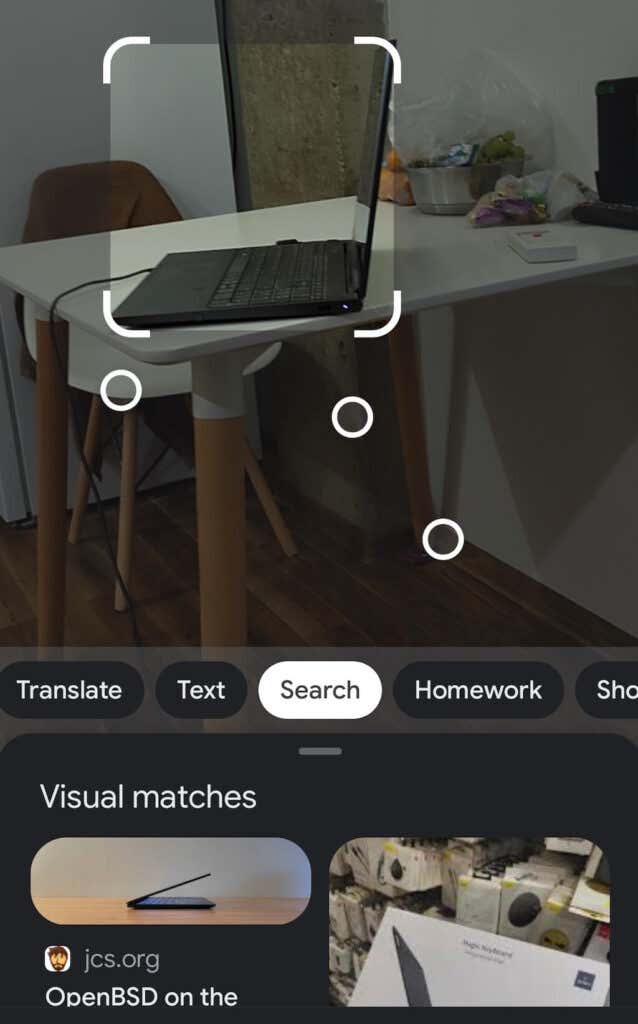
Google Lens Etkinliğinizi Nasıl Görüntüleyebilirsiniz?
arama geçmişi 'inizin tamamı Google hesabınızda saklanıyor. Buna Google Lens etkinliğiniz ve arama sonuçlarınız da dahildir. Google Lens aramalarınızın listesini Google'ın Benim etkinliğim sayfasında bulabilirsiniz.
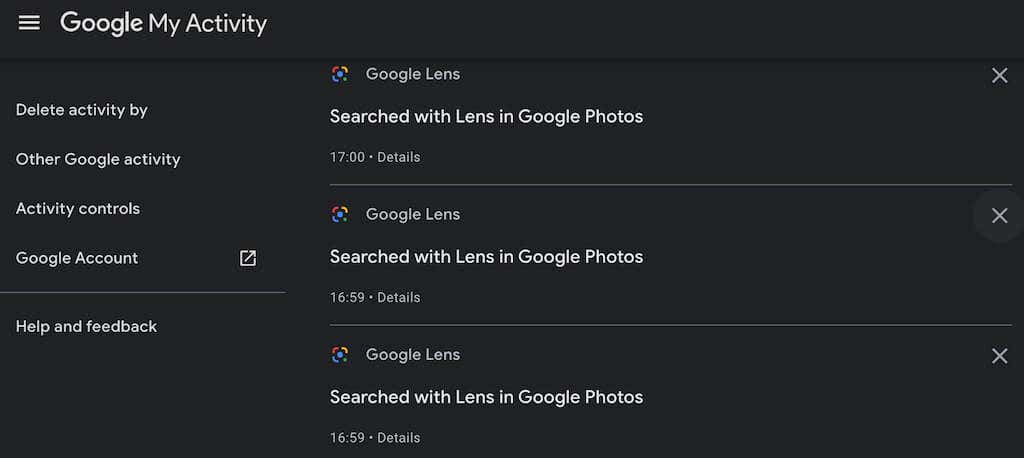
Belirli arama sonuçlarını silebilir veya hepsini kaldırmak için Google Etkinlik kontrollerini kullanabilirsiniz.
Ya Google Lens Yanlış Anlarsa?
Google Lens, nesneleri her zaman %100 doğru şekilde tanımaz. Bazen yanlış nesneye veya alana odaklanıp hedeflediğiniz şeyi kaçırabilir. Yapabileceğiniz şeylerden biri, aranan nesnenin bulunduğu alana dokunmak ve Lens'in yeniden odaklanıp odaklanmadığını ve size doğru arama sonuçlarını verip vermediğini görmek..
Alternatif olarak, aşağı kaydırıp Bu açıklamaları faydalı buluyor musunuz mesajını bulabilir ve Hayır 'ı seçebilirsiniz. Google'dan başka bir mesaj göreceksiniz: Daha iyi ne olabilirdi ? Geri bildirim gönder 'i seçin ve Google'ın uygulamasını geliştirmesine yardımcı olmak için ekrandaki talimatları izleyin.
Google Arama Artık Daha da Kullanışlı
Google Lens'in günlük yaşamınızda ne kadar yararlı olabileceğini abartmak zordur. Google'a bir şey sormanız gerektiğinde, sorularınızı veya açıklamalarınızı yazmak yerine kameranızı bir nesneye doğrultup anında yanıt alabilirsiniz. Ayrıca, ters görsel arama yapmanız gerektiğinde Google Lens size yardımcı olabilir ve potansiyel olarak sizi çevrimiçi dolandırıcılık kurbanı olmaktan kurtarabilir.
.